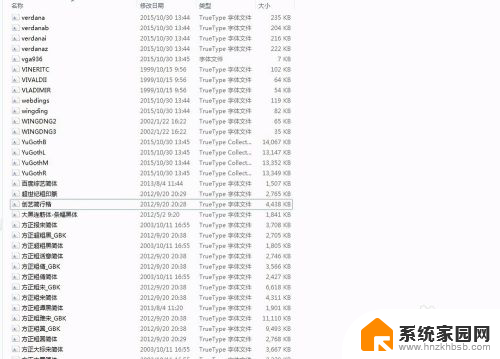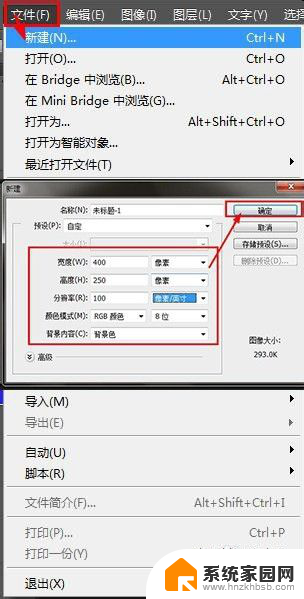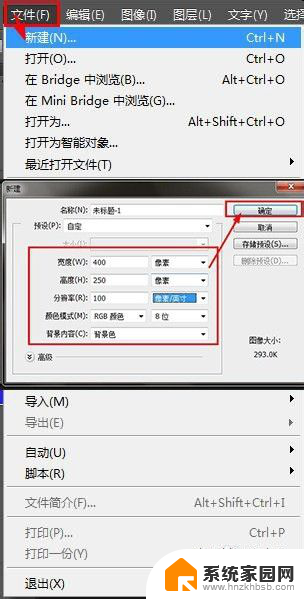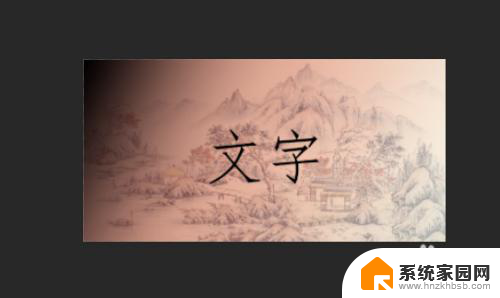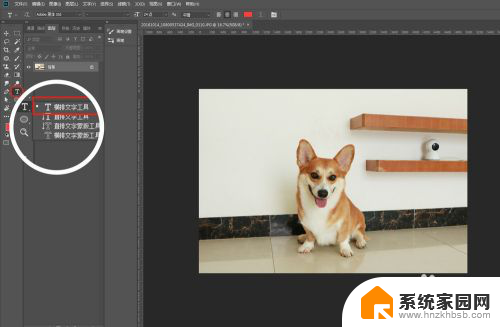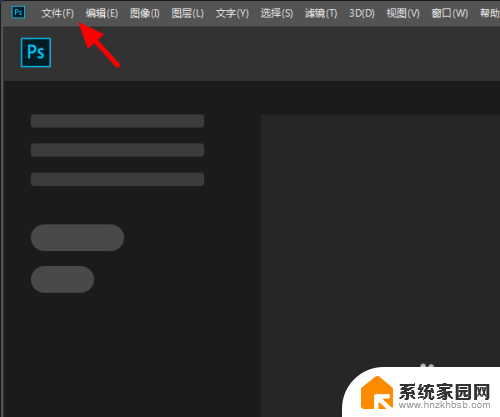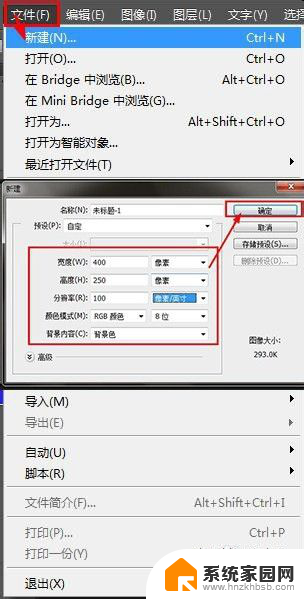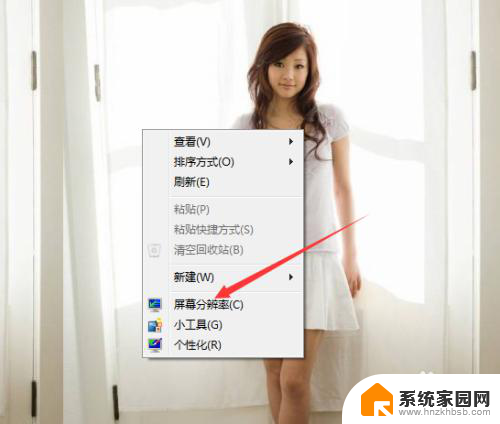ps字体怎么弄阴影 PS字体如何添加阴影
在现代社交媒体时代,文字排版已经成为了一种艺术形式,而字体效果的运用更是让文字更加生动有趣,PS字体作为一款常用的字体编辑工具,不仅可以实现文字的各种变形,还可以通过添加阴影效果,让文字更加立体鲜活。PS字体如何添加阴影呢?在这篇文章中我们将为大家详细介绍PS字体添加阴影的方法,让你的文字瞬间变得更加有层次感和吸引力。无论是在设计作品中还是日常文字编辑中,掌握PS字体的阴影效果技巧,都能让你的文字脱颖而出,展示出独特的个性和创意。让我们一起来学习吧!
具体方法:
1.添加阴影不光是字体可以,图片也可以添加阴影的。

2.我们先来讲字体怎么添加阴影,打开软件点击“文件”—“新建”先新建一个空白文档。
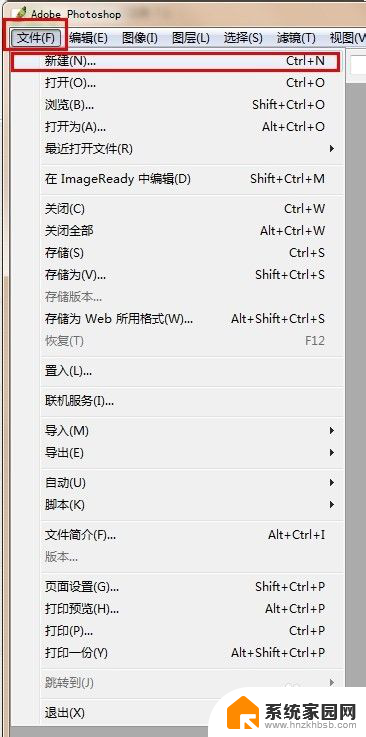
3.文档新建好后点击文字工具“T”,快捷键(Shift+t)。在空白文档上点击一下就可以输入文字了。

4.输入好文字后点击“图层”—“图层样式”—“投影”这样我们就给字体加上阴影了。
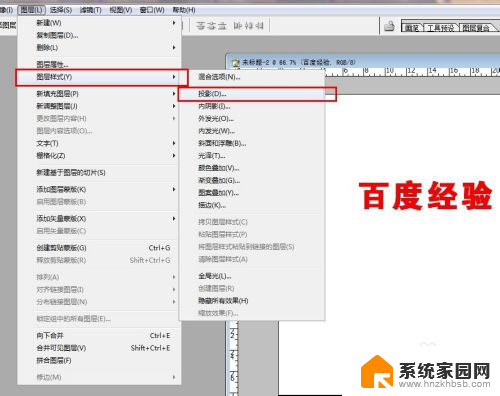
5.添加完投影可能不是我们想要的效果,这里有几个地方需要调整一下。根据你的需要调整参数就可以了,调整的时候字体阴影会跟着变化,可以直接看到效果。
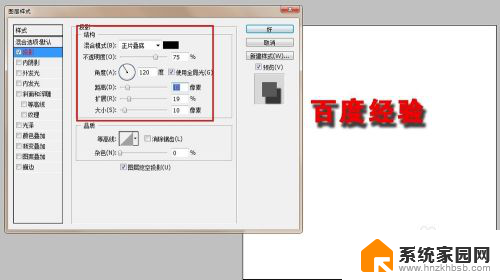
6.图片添加阴影也是一样的,把我们想要的图片直接拖到新建文档里面就可以添加阴影了。
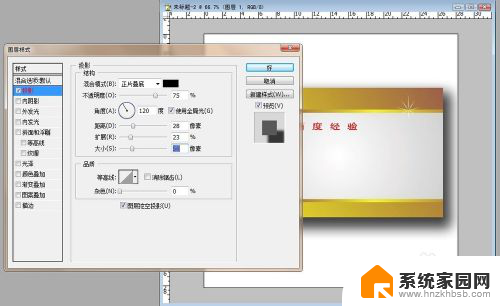
以上就是如何给PS字体添加阴影的全部内容了,需要的用户可以按照以上步骤进行操作,希望对大家有所帮助。